用於2D動畫的3D
Clip Studio Paint中的3D角色工具除了作為插圖參考之外,還可用於2D動畫,在這個小教程中我們將看到該過程。
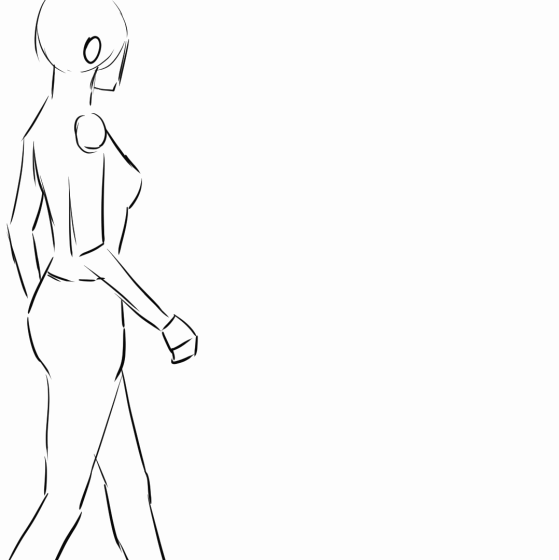
我們必須做的第一件事是創建一個新的動畫文檔,在我的例子中,我創建一個沒有邊距的文件,但一切都取決於每個人的喜好。
我們在“圖層”窗口中刪除名稱為“1”的圖層
然後我們在菜單Window - Material - Material Body Type中選擇。
我們將想要使用的主體拖到畫布上。
在圖層窗口中,我們將創建一個3D文件夾,但我們在畫布中看不到任何內容。
要使3D圖形出現在畫布上,我們必須將該圖層的名稱更改為“1”
我們將角色放在動畫開始的第一個位置,
我們向前移動1幀並選擇“新動畫單元”。這將創建一個新框,在前一幀中具有相同的角色位置,現在我們要做的是將這個新框架移動到我們的角色到第二個關鍵幀。
然後我們將對我們想要角色的所有位置做同樣的事情,在我的例子中它們是7個關鍵幀。
按播放/停止可查看3D角色的動畫。
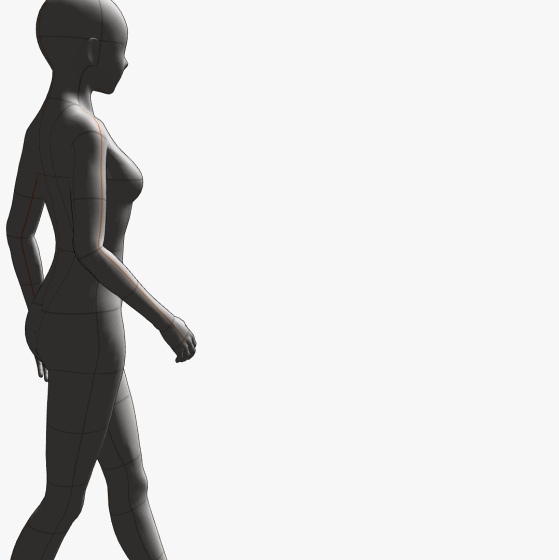
我們降低了3D角色的動畫文件夾的不透明度,並創建了一個新的動畫文件夾。
在這個新的動畫文件夾中,我們創建了7個框架,並用盡可能簡單的幾行繪製3d圖形。
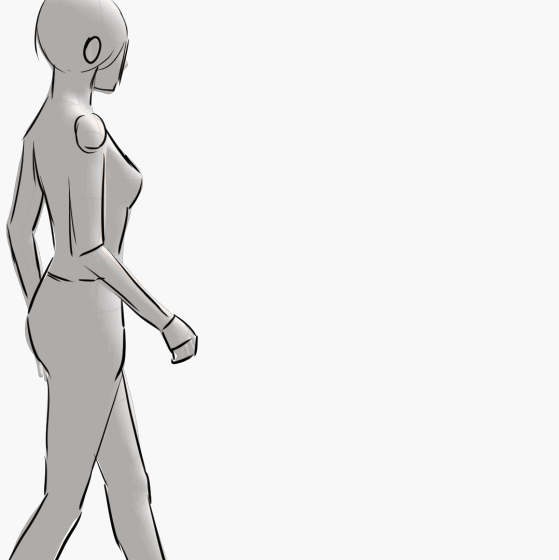
我們用3D圖隱藏動畫文件夾。
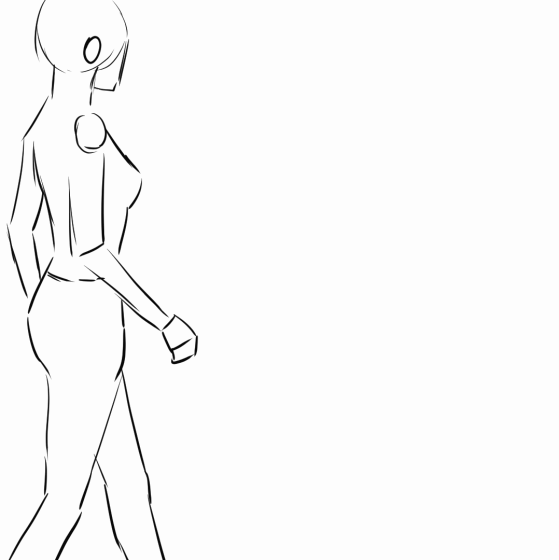
我們調整每個動畫幀的時間,為此我們選擇幀的數量,我們按下並向右和向左拖動,具體取決於我們是想增加幀的時間還是減少它。
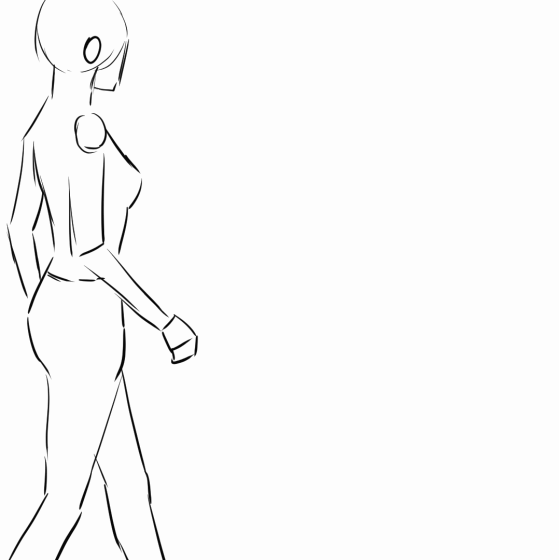
從這裡我們必須創建中間體以使動畫具有更多流動性,我們轉到時間軸,我們啟用洋蔥紙。我們在兩個正方形的中間創建一個新的動畫細胞,並畫出它們之間的位置。
根據我們拍攝的照片數量,我們的動畫會有或多或少的流暢度,然後我們可以將其用作角色的基礎。
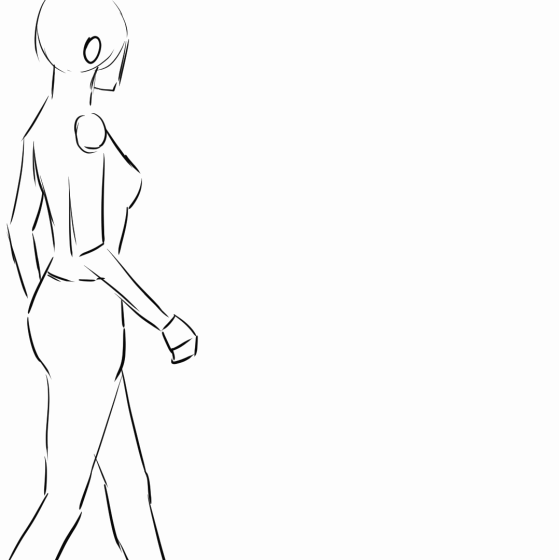
結束
























留言